
Mundarija:
- 1 -qadam: Adafruit -da yangi tasma yarating
- 2 -qadam: Zap qiling
- 3 -qadam: Google taqvimini ulang
- 4 -qadam: Google Calendar tadbirini sozlash
- 5 -qadam: Adafruit -ni ulang
- 6 -qadam: Adafruit ma'lumotlarini sozlash
- 7 -qadam: Zap sinovi
- 8 -qadam: Arduino IDE: Config.h
- 9 -qadam: Arduino IDE: Adafruit kanalini o'qing
- 10 -qadam: xatolarmi?
- Muallif John Day [email protected].
- Public 2024-01-30 13:25.
- Oxirgi o'zgartirilgan 2025-01-23 15:14.
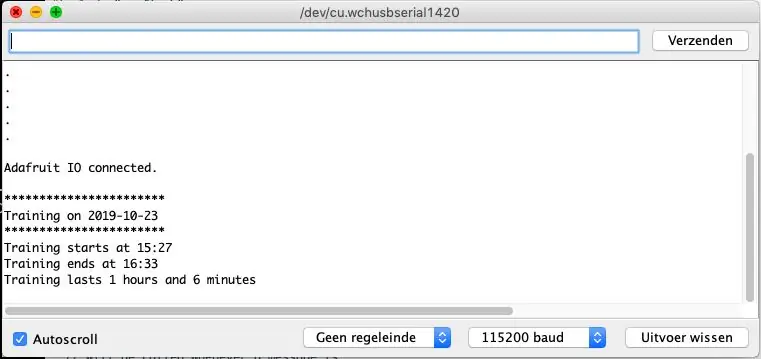
Ushbu qo'llanmada men ESP8266 kartasi uchun Arduino IDE -da Google Calendar hodisalari ma'lumotlarini qanday import qilishni tushuntiraman. Men mashg'ulotning tugash vaqti va boshlanish vaqtini Google Taqvimdan import qilaman va ularni Arduino IDE seriyali monitorida chop etaman.
Bunga erishish uchun biz Zapier -dan foydalanib, voqea ma'lumotlarini Adafruit kanaliga yuboramiz. Keyin biz ushbu tasmani Arduino -da o'qiymiz.
1 -qadam: Adafruit -da yangi tasma yarating
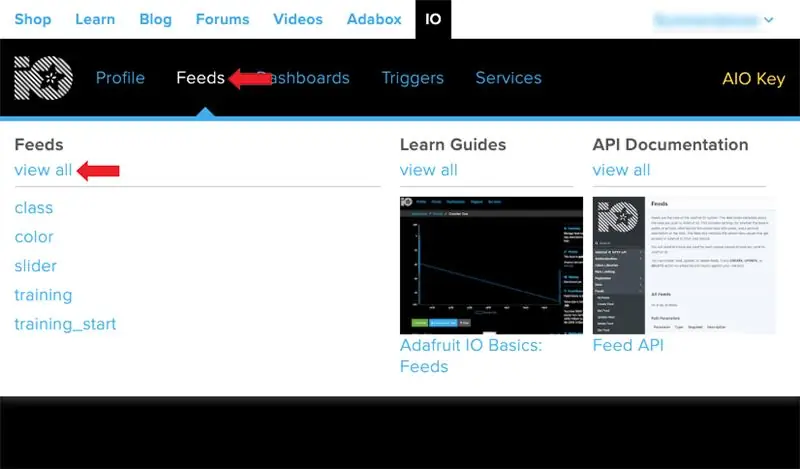
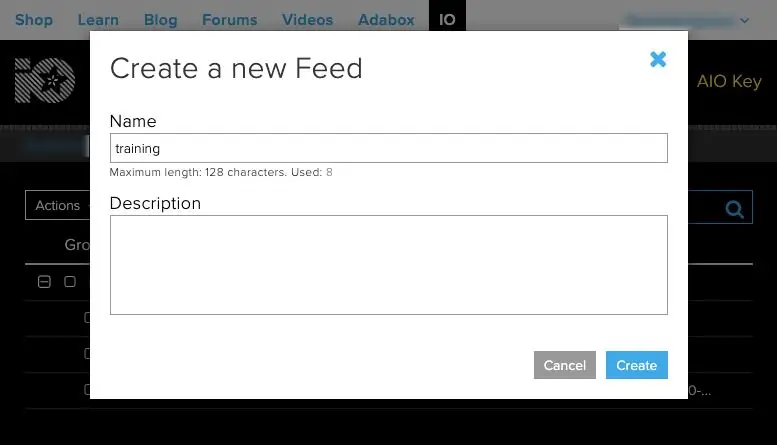
- Adafruitga boring.
- Agar sizda bo'lmasa, Adafruit -da hisob yarating.
- Bosh sahifada, tasmalar> Hammasini ko'rish -ga o'ting
- Siz hozir tasmali sahifadasiz. Yangi tasma yaratish uchun Amallar> Yangi tasma yaratish -ni bosing
- Bizning loyihamiz uchun u "trening" deb nomlanadi. Tasma yaratish -ni bosing
Oziqlantirishga oddiy va taniqli nom bering.
- Biz yaratgan tasmani oching. Hozircha bo'sh, lekin biz unga Zapier yordamida ma'lumotlarni yuboramiz.
2 -qadam: Zap qiling
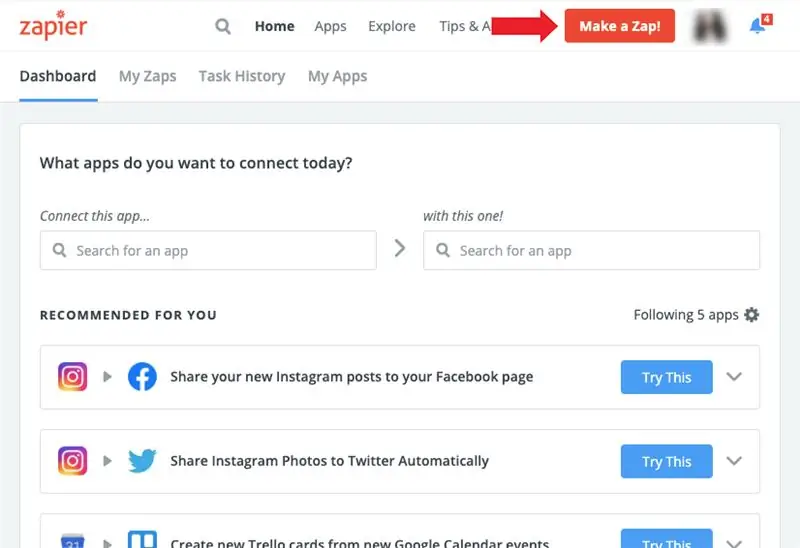
- Zapierga boring
- Agar sizda hisob bo'lmasa, hisob yarating.
Biz Google Calendar va Adafruit o'rtasida aloqa o'rnatamiz. Bu zap deyiladi.
- bosh sahifada "Zap yaratish" ni bosing.
3 -qadam: Google taqvimini ulang
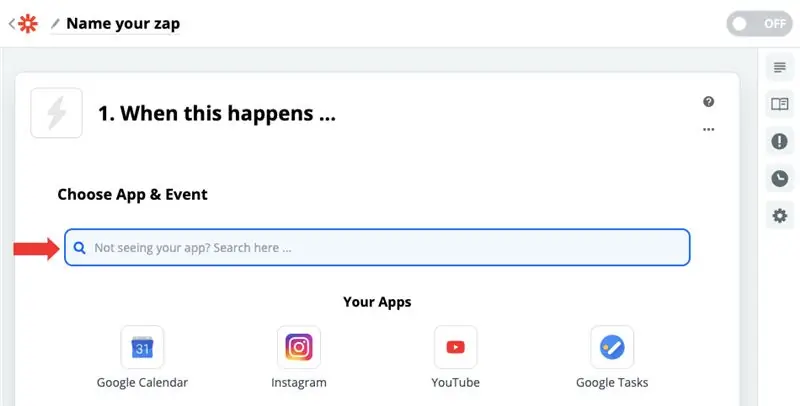
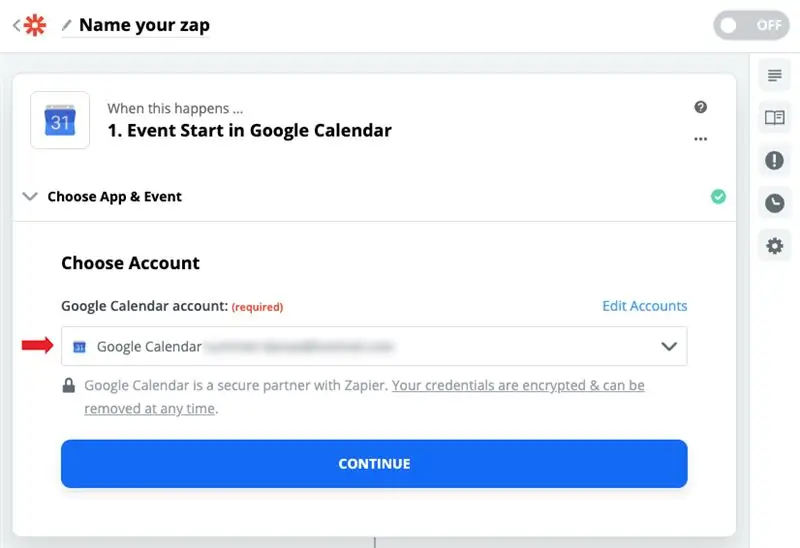
Ulanishning birinchi qismi - Google taqvimi.
- Ilovani tanlash ostida "Google Taqvim" ni tanlang.
- Voqeani ishga tushirish -ni tanlang ostida "Voqeani boshlash" -ni tanlang.
Bu ulanishni boshlaydigan tetik. "Event Start" bizning maqsadimiz uchun eng yaxshisidir, lekin siz xohlagan narsani tanlashingiz mumkin.
- Google taqvim hisobini tanlang.
4 -qadam: Google Calendar tadbirini sozlash
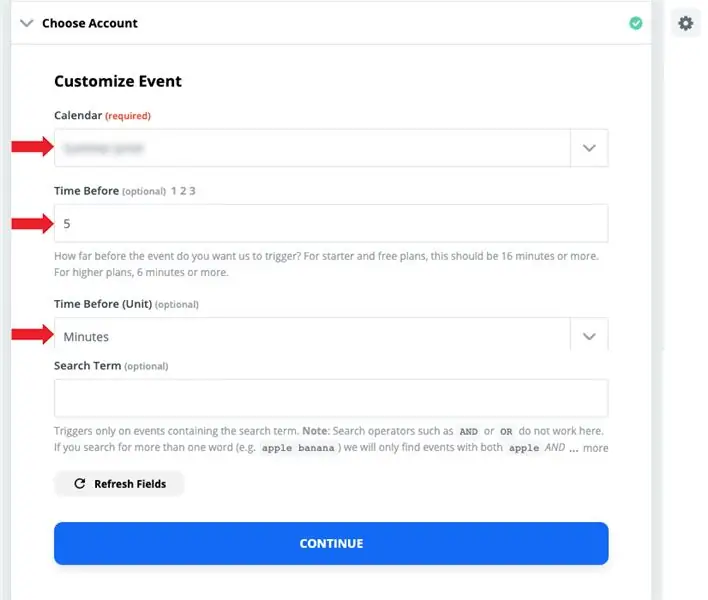
- Hisob qaydnomangizdan foydalanmoqchi bo'lgan taqvimni tanlang.
Yoziladigan kalendarni tanlash eng oson, shuning uchun xohlagan vaqtda test uchrashuvlarini qo'shishingiz mumkin.
- Zapier ishga tushishidan oldin vaqtni tanlang
Qidiruv atamasini qo'shish ixtiyoriydir. Bu Zapier faqat ma'lum bir nomdagi voqealarni ishga tushirishiga ishonch hosil qiladi. Agar siz qidiruv muddatini to'ldirmasangiz, Zapier taqvimdagi har bir hodisani ishga tushiradi.
"Sinab ko'rish va davom etish" ni bosing
5 -qadam: Adafruit -ni ulang
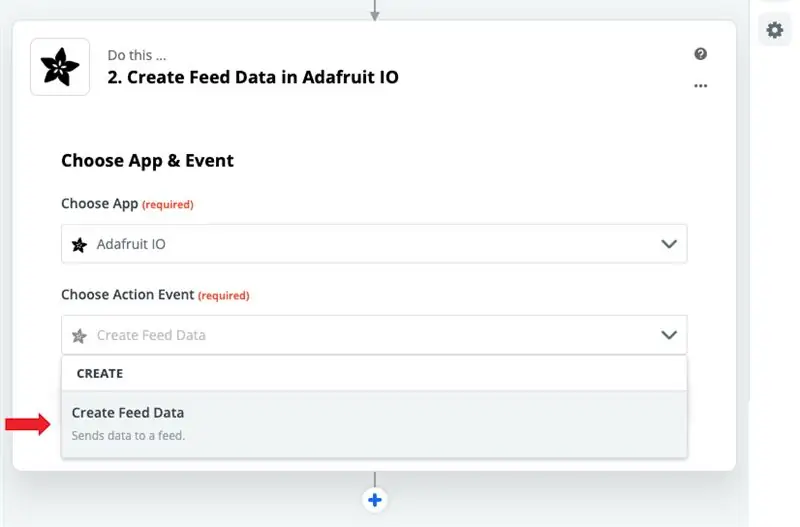
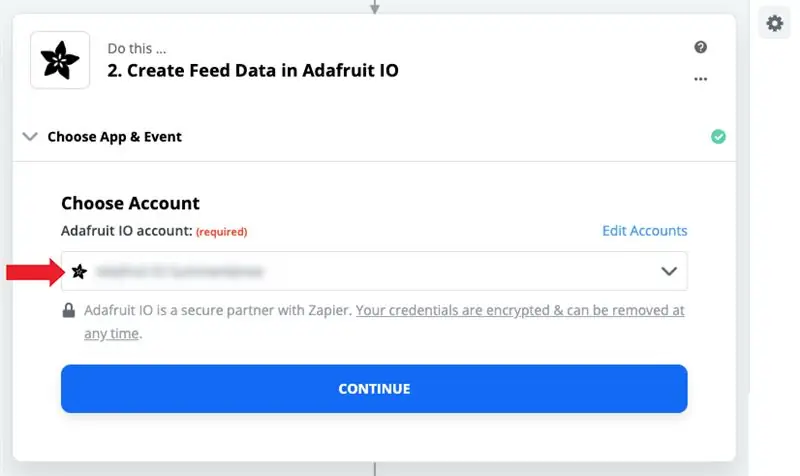
Ulanishning 2 qismi - Adafruit.
- Ilovani tanlash ostida "Adafruit IO" ni toping va uni tanlang.
- Action Event ni tanlang ostida "Feed ma'lumotlarini yaratish" -ni tanlang.
- "Hisob qaydnomasini tanlang" ostida Adafruit hisob qaydnomangiz bilan kiring.
6 -qadam: Adafruit ma'lumotlarini sozlash
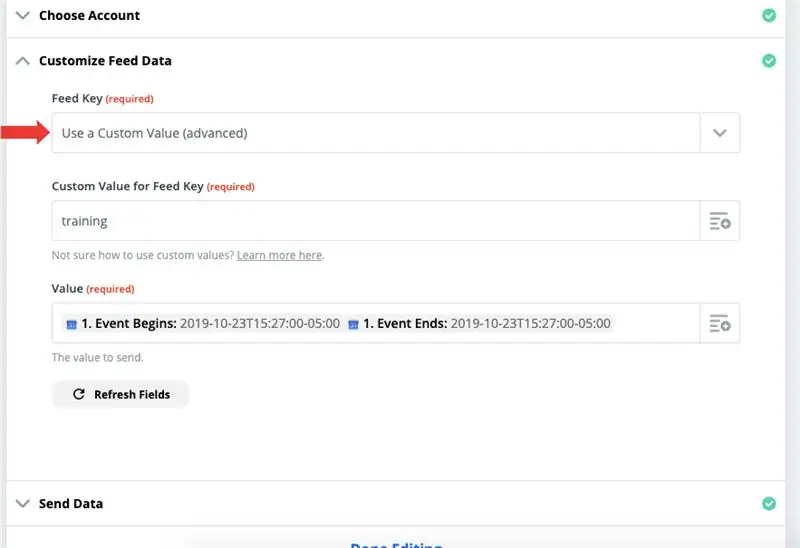
Endi biz tasma ma'lumotlarini sozlash bo'limiga kirdik.
- Besleme kaliti ostida "Maxsus qiymatdan foydalanish" -ni tanlang.
- "Besleme kaliti uchun maxsus qiymat" ostida Adafruit -da yaratgan tasma nomini kiriting.
Bizning holatda bu "mashg'ulot" edi
- "Qiymat" ostida matn maydonining o'ng tomonidagi qo'shish belgisini bosing.
- "1. Voqea boshlanadi: "va" 1. Voqealar tugaydi: ".
Ushbu kod uchun ularni shu tartibda tanlaganingizga ishonch hosil qiling. Ikkala blok o'rtasida bo'sh joy qoldirmang. "Chiroyli" versiyani tanlamasligingizga ishonch hosil qiling. Agar siz eskizning mag'lubiyatga ishlov berish usulini o'zgartirsangiz, har qanday formatlashdan foydalanishingiz mumkin.
7 -qadam: Zap sinovi
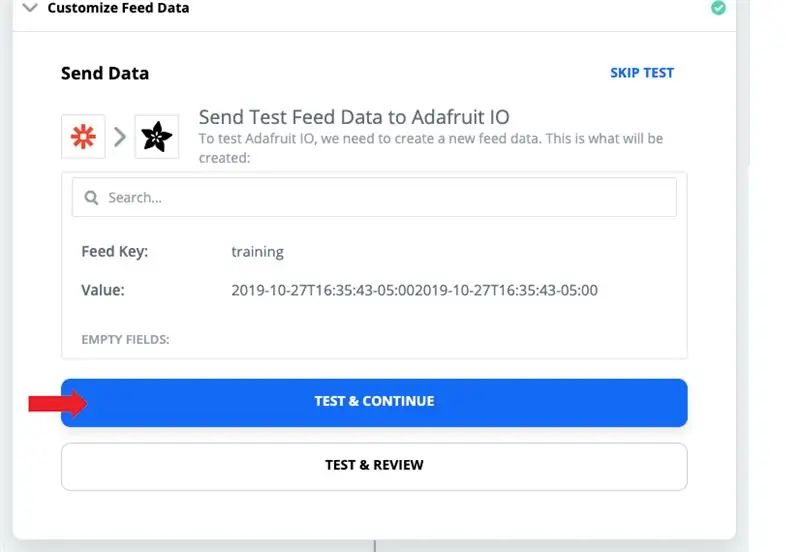
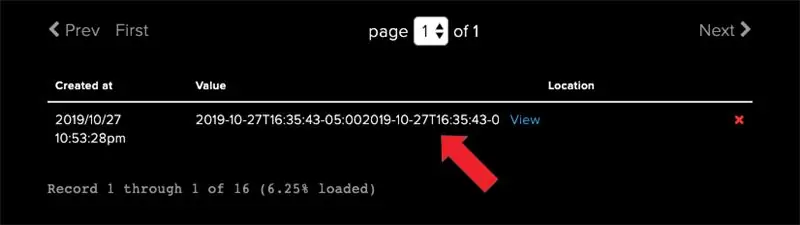
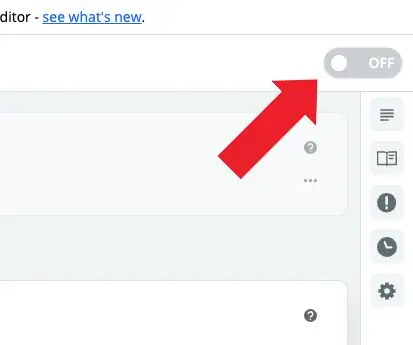
Biz barcha ma'lumotlarni kiritdik va ulanishni sinab ko'rishimiz mumkin.
- "Sinab ko'rish va davom etish" ni bosing. Zapier sinov hodisasini ishga tushiradi.
- Adafruit kanalingizga qarang. Siz tasmaga Zapier tomonidan o'tkazilgan test tadbirini qo'shganini ko'rasiz.
- Zapierning o'ng yuqori burchagidagi zapni yoqishni unutmang. Agar buni qilmasangiz, ishlamaydi.
8 -qadam: Arduino IDE: Config.h
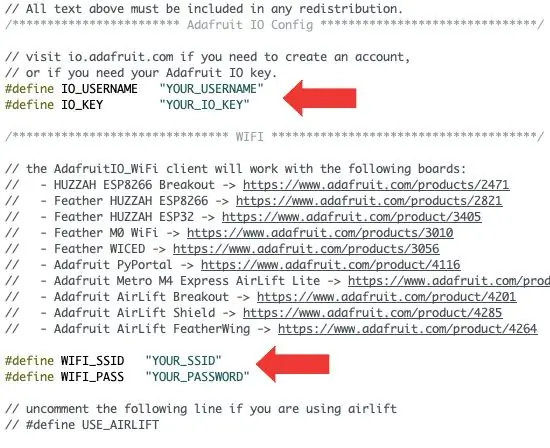
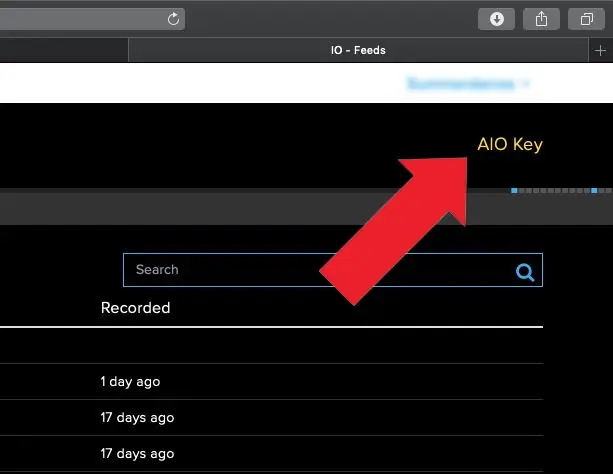
- ESP8266 -ni kompyuteringizga ulang.
- Github -da eskizni yuklab oling va Arduino IDE -da oching.
Config.h da ba'zi kodni o'zgartirishingiz kerak bo'ladi
- Adafruit foydalanuvchi nomini kiriting
- AIO kalitini to'ldiring.
Siz AIO kalitini Adafruit -ning yuqori o'ng burchagida topishingiz mumkin.
9 -qadam: Arduino IDE: Adafruit kanalini o'qing
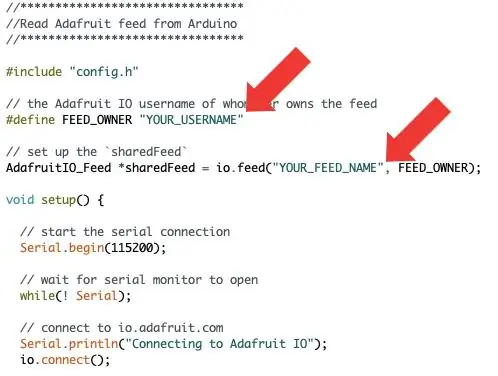
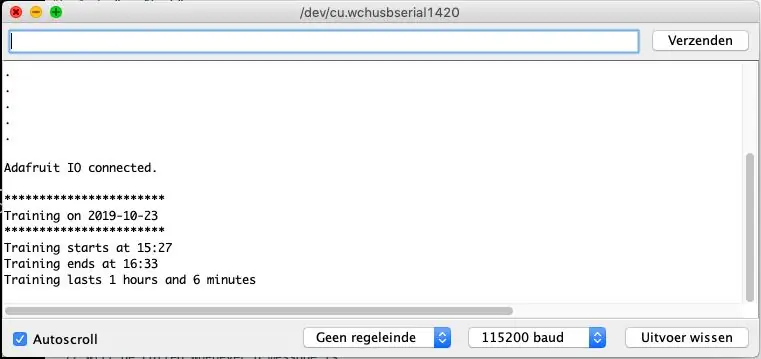
- Asosiy faylni oching.
- Foydalanuvchi nomini tasma egasining ismi sifatida qo'shing.
- Tasma nomini qo'shing. Bizning holatda bu "mashg'ulot" edi.
- Eskizni tuzing va taxtangizga yuklang.
- Kod yuklangandan so'ng ketma -ket monitorni oching.
- Aloqa o'rnatilgandan so'ng, siz bo'lajak tadbir haqidagi ma'lumotlarni ko'rishingiz mumkin!
Test tadbirini o'tkazish uchun 7 -qadamdan boshlab Zap -dagi testdan foydalaning yoki natijalarni ko'rmasangiz, Google Taqvimingizda tadbir yarating. Shuni yodda tutingki, biz Zapierda ishga tushirish vaqtini belgilaganmiz, shuning uchun u voqeani yaratgandan keyin emas, balki tadbir boshlanishidan x daqiqa oldin ishga tushadi.
10 -qadam: xatolarmi?
Agar eskiz tuzilmasa:- taxtangiz ulanganligini tekshiring
- Arduino IDE -ning o'ng tomonga o'rnatilganligini tekshiring.
- Arduino IDE to'g'ri portda o'rnatilganligini tekshiring.
Agar ketma -ket monitor yuqoridagi kabi ko'rinmasa:
- Seriyali aloqa 115200 bodga o'rnatilganligini tekshiring (buni ketma -ket monitorda qiling).
- Tasmani 6 -qadamda moslashtirilganligini tekshiring.
- Agar sizda Zapierdan ma'lumotlar kelsa, Adafruit -ni tekshiring.
- Zap yoqilganligini tekshiring.
- O'zingizning tasmangiz nomini kodda to'g'ri yozganingizni tekshiring.
- Zapier -da to'g'ri tasmani tanlaganingizni tekshiring.
Agar siz ketma -ket monitorda "adafruit IO Connected" xabarini hech qachon olmasangiz:
- SSID, parol, foydalanuvchi nomi va IO kaliti to'g'ri sozlanmaganligini tekshiring.
- Router yoqilganligini tekshiring.
Tavsiya:
WLED (ESP8266 bo'yicha) + IFTTT + Google yordamchisi: 5 qadam

WLED (ESP8266 -da) + IFTTT + Google Assistant: Bu qo'llanma WLED uchun IFTTT va Google Assistant -ni ESP8266 -da ishlatishni boshlaydi. WLED -ni sozlash uchun & ESP8266, tynick bo'yicha ushbu qo'llanmani bajaring: https: //tynick.com/blog/11-03-2019/getting-started… Aircookie-ga shunday ajoyib dastur uchun baqiring
Google taqvimlarini Google saytlariga biriktirish: 5 qadam

Google taqvimlarini Google saytlariga biriktirish: Bu sizga Google taqvimlarini yaratish, ulardan foydalanish va tahrir qilishni o'rgatish, keyin ularni almashish imkoniyatlaridan foydalanib Google saytiga biriktirish bo'yicha ko'rsatma. Bu ko'p odamlar uchun foydali bo'lishi mumkin, chunki Google saytlaridan men muvofiqlashtirish va tarqatish uchun foydalanish mumkin
Google xaritalarini Google varaqlariga osongina va bepul qo'shish: 6 qadam

Google xaritalarini Google varaqlariga avtomatik ravishda va bepul qo'shish: Ko'pgina ishlab chiqaruvchilar singari, men ham GPS kuzatuvchi loyihalarini yaratdim. Bugun biz GPS -nuqtalarni tashqi jadval yoki API ishlatmasdan to'g'ridan -to'g'ri Google Sheets -da tasavvur qila olamiz. Eng yaxshisi, bu BEPUL
Google Sheets va Google Script yordamida ob -havo ma'lumotlari: 7 qadam

Google Sheets va Google Script yordamida ob -havo ma'lumotlari: Bu Blogtutda biz Internetga ma'lumotlarni yuborishga yordam beradigan Adafruit huzzah ESP8266 yordamida google varaqlariga SHT25 sensori o'qilishini yuboramiz. va ma'lumotlarni saqlashning asosiy usuli
Voqealar projektorining chirog'i: 5 qadam (rasmlar bilan)

Voqealar projektorining chirog'i: Hamma bayramlarni yaxshi ko'radi! Ammo ba'zida sizning uyingizda bayramona tasvirlar bo'lmasligi mumkin. Ammo, bu osonlikcha o'zgartirilishi mumkin bo'lgan masala. Ushbu bayram ruhini ko'taruvchi mashinani porlab, siz har qanday bayram, bayram yoki bayramga bayramona tasvirlarni qo'shishingiz mumkin
